12Mic-D ファームウェア・アップデート
対応機種:12Mic-D
RMEは製品の操作性や性能の向上を目的としたファームウェア・アップデート・サービスを行っています。本ページに掲載されるアップデート・ツールをダウンロードして実行することで、製品本体のプログラムを更新できます。
※ファームウェアのバージョンは、STATEセクションの情報タブ「i」のアイコンを選択することで確認できます。
ファームウェアのダウンロード
※ 本ファームウェアをダウンロードする前に、下記のソフトウェアの使用条件をよくお読みください。内容を十分ご理解いただき、ダウンロードされる場合は、 [ソフトウェア使用条件に同意してダウンロードする]をクリックしてください。尚、内容に同意いただけない場合は、本ソフトウェアをダウンロードおよび使用できません。
ソフトウェアの使用条件(ダウンロードする前に必ずお読みください)
|
|
|
[ソフトウェアの使用条件に同意してダウンロードする] |
※アップデートの作業をご自身で行えない方のために、当社にてファームウェアのアップデート作業を代行するサービスを実施しております(有償)。本サービスを利用される場合は、本ページ下の「有償ファームウェア・アップデート・サービス」よりお申し込みください。
12Mic-D ファームウェア・アップデートについて
ファームウェア・アップデートの準備
12Mic-Dは、2種類のネットワーク・アダプター(USB 2.0、イーサネット)を備えており、HTTP経由で機器のコントロールが可能です(ウェブ・リモート)。ファームウェア・アップデートを行うには、ウェブ・リモートを使用する必要があります。
HTTP経由のウェブ・リモートを有効にする:
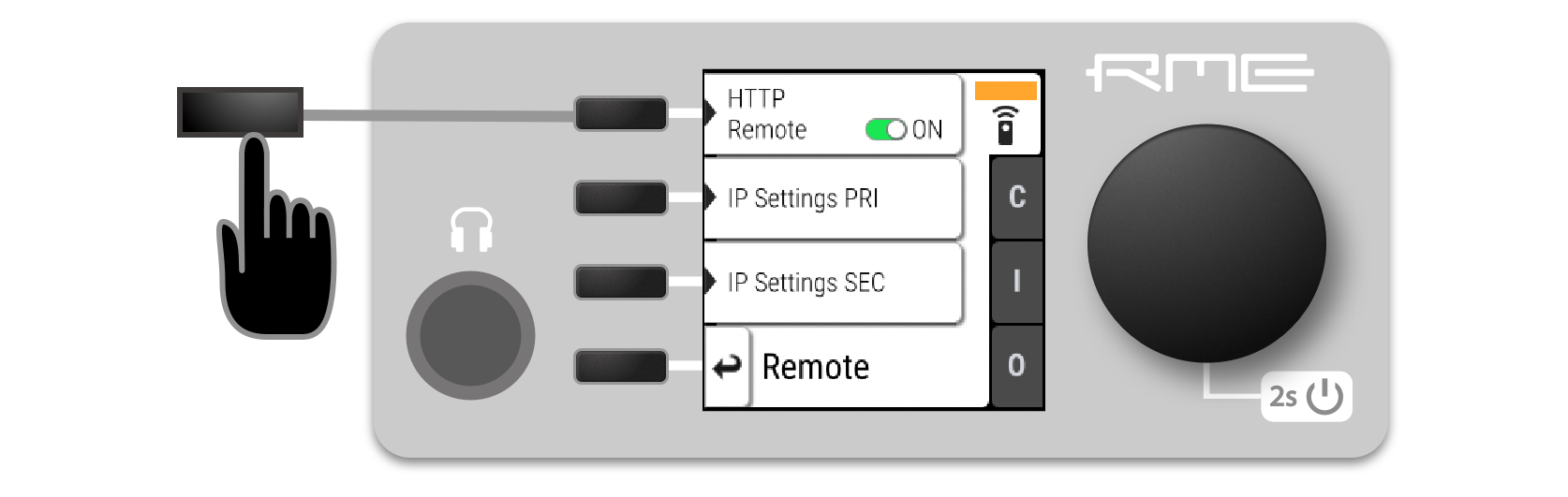
1. STATEセクションのリモート・タブ(リモコンのアイコン)を開きます。メイン画面でエンコーダーを 2回押してSTATEセクションに入り、リモート・タブを選択します。
2. HTTP RemoteスイッチがOnに設定されていることを確認します。
ウェブ・リモートを開く:
USB接続の場合、12Mic-Dとコンピュターが接続されると以下のIPアドレスが割り当てられます。このIPアドレスをウェブ・ブラウザに入力してウェブ・リモートを開きます。
http://172.20.0.1
イーサネット接続の場合、接続されるとIPネットワークに参加します。DHCPサーバが見つからない場合、例えば、12Mic-Dをコンピュータに直接接続する場合など、アドレスは自動的に自己割り当てされます(169.254.0.0/16サブネット内)。
現在のIPアドレスを調べるには:デバイスがレベルメーター表示のデフォルト画面の状態で、「i」ボタンを押します。その後、LAN infoに進むと、現在のIPアドレスが表示されます。表示されたIPアドレスをウェブ・ブラウザに入力するとウェブ・リモートを開くことができます。
さらに詳しい内容については、12Mic-Dユーザーガイド 6.4章「リモート・コントロールの概要」をご確認ください。
ファームウェア・アップデートの手順
1.アップデート作業を行うには、機器とPCをUSBまたはネットワーク・ケーブルで接続し、Web Remoteを開きます。
2.シンタックスジャパンのウェブサイトから最新のファームウェアをダウンロードします。
3.圧縮ファイルを解凍します。
4.Web RemoteでSettingsを開きます。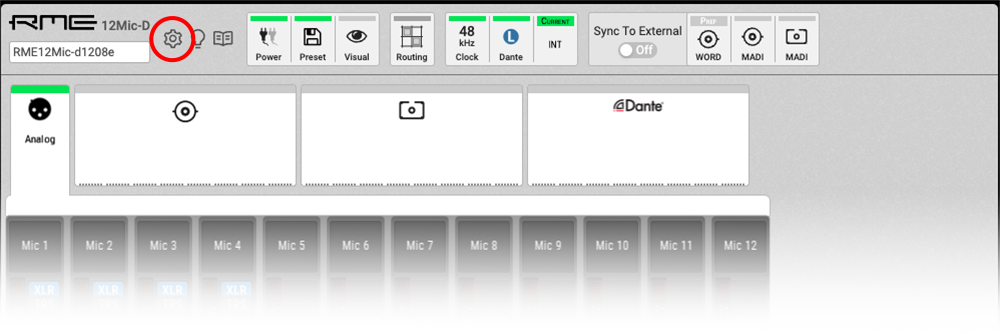
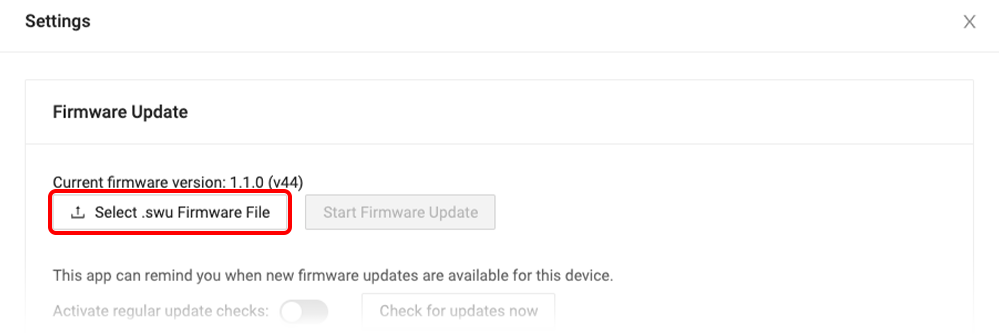
5.Firmware Update セクション内で、「Select .swu Firmware File」ボタンをクリックし、解凍されたファイルを選択します。
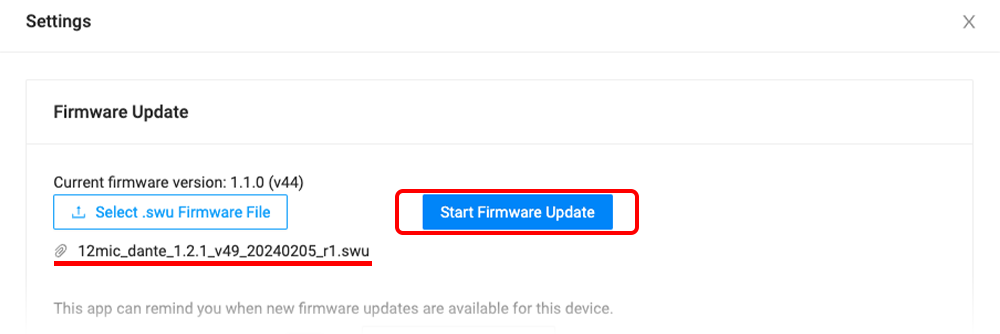
6.「Start Firmware Update」 を押しますUpdate successfulと表示されたのを確認したら、リアパネルのスイッチでデバイスの電源を落として約10秒待って電源を入れ直します(コールドブート)。
ノート:ファームウェアをアップグレードしても、プリセットを含むすべての設定は保持されます。
有償ファームウェア・アップデート・サービス
Synthax Japanではお客様ご自身の環境でファームウェアのアップデートが行えない方、アップデートが不安な方に向けて、有償でのファームウェア・アップデート代行サービスを行っております。
※別途代金引換手数料をいただきます。なお、お支払い方法は代金引換のみとなっておりますので、予めご了承ください。
お申し込みは下記の手順で行います。
- こちらのフォームに必要事項(製品、シリアル番号など)及び「有償ファームウェアアップデートを希望する」旨をご記載の上、お申込みいただきます。
- 弊社の担当者より製品の送付先をご連絡させていただき、ファームウェアアップデート料金(点検料)をお知らせいたします。
- ファームウェアのアップデートを行う製品を発送していただきます。
- 混雑状況にもよりますが、到着後1週間程度で弊社の担当者よりアップデート完了のお知らせをご連絡し、製品を発送させていただきます。

